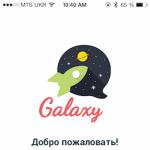Skype: Melden Sie sich bei "Meine Seite" an. So melden Sie sich bei Skype mit Skype-, Facebook-, Microsoft-Konten an
Viele Dienste verwenden ein persönliches Konto. Dies ist ein spezieller Bereich der Site und des Programms, auf den nur mit Anmeldeinformationen zugegriffen werden kann. Seine Funktionalität hängt vom verwendeten Dienst ab. Diese Funktion ist auch in Skype vorhanden.
Zugriff
Ein persönliches Konto in Skype wird erstellt, wenn der Benutzer sein Konto registriert. Zusätzliche Einstellungen nicht erforderlich, öffnen Sie es einfach. In Skype ausführen persönliches Büro Sie können direkt über das Programm selbst eingeben, oder über den Link zur Seite .
Betrachten wir den ersten Weg. Die Anweisungen beziehen sich auf die neuesten Versionen des Programms. Wenn Sie einen alten Client haben, aktualisieren Sie ihn daher, bevor Sie mit den beschriebenen Schritten beginnen.
Führen Sie das Programm aus und durchlaufen Sie das Autorisierungsverfahren. Wählen Sie in der Symbolleiste Skype aus, klicken Sie in der Popup-Liste auf "Mein Konto ...". Es öffnet sich die Seite im Browser, die für das Benutzerkonto zuständig ist. In den meisten Fällen müssen Sie keine Daten eingeben, um sie einzugeben, Sie können sofort mit der Bearbeitung der Informationen beginnen. Aber manchmal verlangt das System ein Passwort zur Bestätigung, in diesem Fall geben Sie es ein. 
Es ist nicht erforderlich, sich über den Skype-Client auf meiner Seite anzumelden. Das geht auch mit offizielle Seite... Oben auf der Seite befindet sich der Button „Login“, mit dessen Klick Sie zum Autorisierungsformular gelangen. Darin müssen Sie abwechselnd den Login (oder die E-Mail) und das Passwort für das Konto angeben. Anschließend erhalten Sie Zugang zum persönlichen Konto des Benutzers. 
Funktionen
Bisher konnten Benutzerdaten direkt aus dem Anwendungsfenster geändert werden. Dies kann jetzt nur von der Website aus erfolgen. Sie können Ihr Passwort auch ausschließlich in Ihrem persönlichen Konto ändern. Die Anmeldung vom Konto ist dauerhaft. Für die Eingabe wird jedoch weiterhin E-Mail verwendet, was sich auch auf der Website ändert.
Wie melde ich mich bei Skype an? Verwenden Sie zum Beispiel die Site: https://login.skype.com/login. Aber das ist noch nicht alles - kann mich nicht einloggen, benutze dieses: https://login.skype.com/recovery. Es ist kostenlos.
So melden Sie sich bei Ihrem Skype an
Wie melde ich mich mit meinem Konto bei meiner Skype-Seite an? Das geht ganz einfach - unter Ihrem Benutzernamen und Passwort.
Wenn Sie noch kein Konto für dieses Programm für die Online-Kommunikation haben - nichts. Alles lässt sich reparieren! Sie müssen nur Skype herunterladen und auf Ihrem Computer, Laptop oder Tablet sowie auf Ihrem Telefon installieren (egal welcher Browser es ist). Gehen Sie dazu einfach auf die offizielle Website des gleichnamigen Programms und wählen Sie die für Sie passende Option aus. Klicken Sie nach der Installation auf Erstellen neuer Eintrag und füllen Sie die dafür vorgesehenen Felder aus.
Wenn Sie bereits einen Datensatz haben, müssen Sie anders vorgehen. Zuerst müssen Sie das Skype-Symbol auf dem Gerät finden und es aktivieren (drücken, tippen).

Wenn es funktioniert, geben Sie Ihren Benutzernamen und Ihr Passwort ein, um das System in die vorgeschlagenen Felder einzugeben. Als nächstes müssen Sie das Kontrollkästchen "Automatische Autorisierung beim Starten von Skype" aktivieren, damit Sie diesen Vorgang nicht jedes Mal durchführen, und das war's - das Programm funktioniert. Wir empfehlen Ihnen außerdem, sofort einen weiteren Punkt auszuwählen: "Starten Sie das System beim Einschalten des PCs". Diese Checkboxen helfen, das erforderliche Verfahren für den Zugang zum Skype-Kommunikationsprogramm zu vermeiden, da das System dies mit Ihrer Zustimmung automatisch tut.
Wenn Sie sich von Ihrem Smartphone aus bei Ihrem Skype-Konto anmelden müssen.
Anmelden über einen Browser - eine alternative Lösung
Um sich keine Sorgen um die Klärung der Frage, warum Skype zusammengebrochen ist, zu machen, können Sie alternativ über die Website des Besitzers dieses beliebten Messengers (skype.com/ ), auch mit Hilfe eines Microsoft-Kontos ...
Verfahren:
- Rufen Sie die Website http://www.skype.com/ru/ auf.
- Klicken Sie auf Anmelden (bei Skype anmelden).
- Geben Sie Ihren Benutzernamen und Ihr Passwort (Anmeldeinformationen) ein. Das könnte eine Adresse sein Email, ein Login von Microsoft (als echter Eigentümer des Programms) oder das Login von Skype selbst oder eine Telefonnummer, wenn Ihr Skype-Login damit „verbunden“ ist.
- Nach der Anmeldung können Sie dieses neue Tool vollständig als Programm auf Ihrem Gerät nutzen.
So melden Sie sich bei Skype ab, wenn Sie Ihr Passwort vergessen haben
Wenn Sie Ihr Passwort verlieren und es falsch eingeben, müssen Sie den aktiven Link "Sie können Ihr Konto nicht eingeben?" finden. und klicken. In diesem Fall sollte eine Seite unter dem Link der offiziellen Website geöffnet werden, auf der Sie das Verfahren zur Wiederherstellung des Logins (Zugangs) zu Ihrem Konto durchführen müssen.
Sie müssen Ihre E-Mail-Adresse eingeben, um diesen Vorgang zu durchlaufen. Dort wird ein spezielles Schreiben mit einem Link versendet, der es Ihnen ermöglicht, die Ziellinie des Wiederherstellungsverfahrens bezüglich der Wiederaufnahme der Eingabemöglichkeit des Messengers zu erreichen.
Bei extremer Vergesslichkeit können Sie sich an den Support wenden ( Rückkopplung). Dies gilt für den Fall, dass Sie sogar Ihre E-Mail-Adresse oder Ihr Passwort vergessen haben.
Übrigens selbstständig ändern und vorher merken (anders beheben) Neues Passwort Sie können dies im Voraus unter folgendem Link tun: https://secure.skype.com/login?application=account&intcmp=sign-in&setlang=ru&return_url=https%3A%2F%2Fsecure.skype.com%2Faccount%2Flogin.
Registrieren Sie sich hier: http://www.skype-windows.ru/registration.
Wenn Sie sich nicht anmelden können ...
Wenn Sie sich nach wiederholter Überprüfung der Richtigkeit der Eingaben wie Login und Passwort immer noch nicht in ein bestehendes und funktionierendes Email, kann dies darauf hinweisen, dass das Konto gehackt wurde.
Überprüfen Sie für alle Fälle die Richtigkeit. Klicken Sie auf "Kann sich nicht bei Skype anmelden?"

Darüber hinaus können Sie neu installieren (aktualisieren) letzte Version Bote. Sie können es jederzeit von der offiziellen Website des Programms herunterladen und sich in wenigen Minuten einloggen, wenn Sie zu den registrierten Benutzern gehören. Die Hauptsache ist, den gewünschten Artikel zum Download auszuwählen (denken Sie daran, dass dieses Programm in den Vereinigten Arabischen Emiraten definitiv nicht funktioniert!)

Wenn der Fehler systematisch ist ...
Sie wissen also nicht genau, was ein Skype-Fehler ist - ein häufiger Computer-"Fleck" oder ein kritisches Problem. Im ersten Fall ist es einfach, es zu beheben. Dazu müssen Sie eine Datei suchen und löschen.
Lassen Sie das Objekt so sein:
- Gehen Sie zu "Ausführen ..." in "Start" oder drücken Sie "Win + R" und geben Sie den Dateinamen "% APPDATA% \ Skype" ein und klicken Sie auf "OK".
- Sie finden sich in einem Ordner mit persönlichen Daten auf Ihrem "Konto" in Skype wieder.
- Suchen Sie in diesem Verzeichnis die Datei "shared.xml" oder "shared".
- Löschen Sie die gefundene Datei.
- Schließen Sie alle Fenster.
- Versuchen Sie erneut, sich in das Chat-Programm einzuloggen.
Wie melde ich mich bei Facebook an?
Es stellt sich heraus, dass Sie sich auch über Facebook bei Skype anmelden können! Dies ist sehr praktisch und erspart einigen vergesslichen Benutzern das lange Warten auf die Wiederherstellung der Seite.

- Bevor Sie sich bei Skype anmelden, müssen Sie Ihr Facebook über ein normales Konto eröffnen. Bei der ersten Eingabe auf diese Weise müssen Sie die E-Mail-Adresse in das Feld eingeben.
- Geben Sie das Passwort in die zweite Spalte ein.

Nach der Eingabe wird ein kostenloser Übergang zwischen den genannten sozialen Netzwerken online zur Verfügung gestellt.
Wenn der Grund unbekannt ist
Wenn Sie viele Tricks ausprobiert haben, um Ihren Computer (anderes Gerät) vor Viren und Fehlfunktionen zu schützen, beeilen Sie sich nicht, sich aufzuregen. Schließlich ist auch das Programm selbst unvollkommen und kann seltsamerweise auch regelmäßig in seiner Arbeit versagen.
Wenn genau dieses Problem der Grund für die Unmöglichkeit Ihres Seiteneintritts ist, müssen Sie etwas warten. Das Problem lässt sich in diesem Fall nicht von Ihnen kontrollieren und Sie können in der Tat zusätzlich zu den oben genannten Methoden einfach warten.
"Wiedereinreise"
Wenn Sie das nächste Mal versuchen, das Programm aufzurufen, erhalten Sie die folgende Fehlermeldung: "Skype kann nicht geöffnet werden." Sie verwenden Skype auf diesem Gerät (Computer) bereits. Beenden und erneut versuchen “, müssen Sie das Programm vollständig beenden.
Suchen Sie dazu irgendwo im Uhrenbereich (normalerweise rechts, am unteren Bildschirmrand) in der Taskleiste (verkleinert) das Skype-Symbol und wählen Sie mit der rechten Maustaste die Ausgabe aus. Anschließend können Sie sich wieder bei Skype anmelden.

Eine andere Methode zur Lösung eines Problems wie der Unfähigkeit, einzutreten, wenn die vorherigen Methoden nicht geholfen haben, ist folgende:
- Gehen Sie zu dem Ordner, in dem sich die Daten über Sie als Skype-Benutzer und zugehörige Dateien befinden. Geben Sie dazu im Befehlsfeld "Ausführen ..." (aufgerufen durch die Kombination "Win" + "R") "% appdata%" ein.
- Wenn Sie sich in diesem Verzeichnis befinden, suchen Sie nach dem Unterordner "Skype".
- Suchen Sie darin die Datei "main.iscorrupt".
- Übertragen (durch "Ausschneiden" - "Einfügen") zum Beispiel auf den Desktop.
- Versuchen Sie nach diesen einfachen schnellen Manipulationen erneut, sich bei Skype anzumelden.
- Wenn es funktioniert hat und jetzt alles funktioniert, löschen Sie die auf den Desktop kopierte Datei.
Diese Methode hat eine andere Option. Nach den Punkten 1 und 2 müssen Sie den Ordner mit Ihrem Benutzernamen in Skype finden und umbenennen. Am einfachsten ist es beispielsweise, am Ende eine "2" hinzuzufügen, beispielsweise die zweite Kopie oder die zweite Ordnernummer. Dies ist notwendig, um die eventuell später benötigte Korrespondenz zu speichern.
Beim erneuten Eingeben sollte alles klappen, nur die Story "liegt" separat in dem Ordner, den du umbenannt hast.
Es ist ganz einfach, sich mit Ihrem Benutzernamen und Passwort bei Skype anzumelden. Benutzer haben Probleme, wenn im Programm etwas schief geht. Dann helfen die Bereinigung von Registern und anderen Verzeichnissen sowie spezielle Dienstprogramme.
Skype nimmt unter den Instant Messengern eine führende Position ein, was durch Millionen Downloads des Programms aus dem App Store bestätigt wird. Die Anwendung wird von Hausfrauen, Geschäftsleuten, Reisenden und einfach nur Liebhabern der Kommunikation verwendet. So senden Sie an Skype kostenlose Nachrichten Freunde, die sich fast überall auf der Welt befinden, können Audio- oder Videoanrufe tätigen.
Anmeldung im Messenger braucht nicht viel Zeit. Sie braucht eine Nummer Handy oder E-Mail-Adresse. Viele Benutzer interessieren sich dafür, wie sie sich bei Skype my page anmelden können, wenn sie bereits erstellt wurde.

Wenn die Anwendung zum ersten Mal gestartet wird, erscheint ein Fenster, in dem vorgeschlagen wird, die Ton- und Videoeinstellungen sowie den Avatar einzustellen. Sie können diesen Schritt überspringen, indem Sie auf das Kreuz in der oberen Ecke klicken.
Es geht auch anders Melden Sie sich bei Skype-Konto an, die Daten von einem Microsoft-Konto erfordert. Er registriert sich bei live.com. Wenn darauf ein Konto erstellt wurde, müssen Sie den Benutzernamen und das Passwort daraus im Skype-Startfenster eingeben. Anschließend sollten Sie auf die Schaltfläche „Weiter“ klicken und warten, bis der persönliche Account des Messengers geladen ist. In manchen Fällen ist es erforderlich, zusätzlich den Vor- und Nachnamen in die entsprechenden Zeilen einzutragen. Sie werden in Ihrem Konto angezeigt und sind für andere Kontakte sichtbar.
Die Entwickler haben die Möglichkeit geschaffen, sich über ein Konto im beliebten sozialen Netzwerk Facebook bei Skype anzumelden. Dazu müssen Sie auf das Messenger-Symbol klicken, um das Programmfenster zu öffnen. Als nächstes müssen Sie in der unteren Ecke auf den Befehl "Mit Facebook anmelden" klicken.  Im erscheinenden Fenster müssen Sie den Benutzernamen und das Passwort von der Seite in . eingeben Soziales Netzwerk und klicken Sie auf "Anmelden".
Im erscheinenden Fenster müssen Sie den Benutzernamen und das Passwort von der Seite in . eingeben Soziales Netzwerk und klicken Sie auf "Anmelden".  Der nächste Schritt ist eine Aktion, die "Weiter als ... (Facebook-Name)" vorschlägt. Danach erscheint vor dem Benutzer ein Fenster, in dem die Nutzungsbedingungen der Anwendung buchstabiert werden. Um weiterarbeiten zu können, müssen Sie ihnen zustimmen. Im nächsten Schritt wird der Nutzer aufgefordert, seine Freunde aus dem sozialen Netzwerk zum Messenger einzuladen.
Der nächste Schritt ist eine Aktion, die "Weiter als ... (Facebook-Name)" vorschlägt. Danach erscheint vor dem Benutzer ein Fenster, in dem die Nutzungsbedingungen der Anwendung buchstabiert werden. Um weiterarbeiten zu können, müssen Sie ihnen zustimmen. Im nächsten Schritt wird der Nutzer aufgefordert, seine Freunde aus dem sozialen Netzwerk zum Messenger einzuladen.
Nicht jeder weiß noch, wie man mit einem Telefon, Computer oder Browser auf Skype zugreifen kann. Es gibt viele Möglichkeiten, sich mit diesem System zu verbinden, aber einige Benutzer haben noch Fragen.
Welche Skype-Versionen gibt es? Was auszusuchen?
Es gibt heute nur wenige Produkte für nur eine Plattform. Im Fall von Skype können Sie den Desktop herunterladen oder mobile Version Anwendungen. Es gibt auch eine Web-Version von Skype, die praktisch ist, wenn es keine Möglichkeit gibt, die Anwendung auf anderen Plattformen zu installieren - zum Beispiel Windows oder Android.
System Anforderungen. Was Sie brauchen, um sich bei Skype anzumelden
Für eine erfolgreiche Anmeldung müssen Sie verstehen System Anforderungen und registrieren, um Login und Passwort für die Autorisierung und den Zugriff auf das Benutzerkonto weiter zu verwenden.
Die Anforderungen unterscheiden sich natürlich je nach gewähltem Skype-Versionen... Andernfalls ist die Anmeldung möglicherweise nicht möglich, außer bei der Browserversion. Und noch mehr, Sie können sich ohne ein Konto nicht bei Skype anmelden.
Registrierung (Erstellen eines Skype-Kontos)
Einer der ersten Schritte bei der Einrichtung des Programms ist die Registrierung eines neuen Benutzers (Kontos) im Netzwerk. Mit dem bei der Registrierung angegebenen Login und Passwort können Sie sich bei Skype anmelden und mit anderen Benutzern kommunizieren.
Die Anmeldung bei Skype ist kostenlos. Sie müssen keine besonderen vertraulichen Daten eingeben (außer der Kombination Benutzername/Passwort), aber es gibt Pflichtfelder.
- Vollständiger Name - Wenn Sie möchten, dass Sie von Personen gefunden werden, die Sie kennen, und das unterscheidet Sie von anderen Benutzern, Mike, Olga22 usw., geben Sie Ihren richtigen Namen ein. Wählen Sie ein denkwürdiges Login, um sich bei Skype anzumelden, sonst werden Sie sich jedes Mal lange daran erinnern.
- Skype-Name ist der Benutzername, unter dem Sie sich in das System einloggen und Ihr Profil in der Kontaktliste angezeigt wird.
- Passwort / Passwort wiederholen - eine Kombination von 4> Zeichen.
- Email Adresse - E-Mail-Adresse, an die Benutzerdaten gesendet werden. Die E-Mail wird verwendet, um Ihr Passwort wiederherzustellen oder Anmeldeprobleme zu beheben.
Es müssen nur noch der Benutzername und das Passwort eingegeben werden Skype-Konto für registrierte Benutzer.
Der Registrierungsprozess im Skype-System ist hier geschrieben:
So melden Sie sich von Skype ab (nicht gestört werden)
Nehmen wir an, Sie möchten nicht die ganze Zeit auf Skype sein, oder Sie haben das Chatten einfach satt und beschlossen, die Verbindung zum Netzwerk zu trennen. Wie melde ich mich von meinem Skype-Konto und meiner App ab, damit der Status für andere registrierte Benutzer nicht mehr als "Online" angezeigt wird?
1. Um den Status zu ändern:
Skype - Online-Status. Es reicht aus, "offline" oder "Bitte nicht stören" anzugeben, damit Sie niemand belästigt.
2. Um sich von Skype abzumelden, gehen Sie folgendermaßen vor:
Skype - Vom Konto abmelden
Dementsprechend sehen Sie nach dem Abmelden ein Skype-Anmeldefenster (mit der Überschrift „Anmelden“).
3. Beenden Sie die Anwendung
Öffnen Sie in der Benachrichtigungsleiste Kontextmenü (rechter Knopf Maus) und wählen Sie Beenden. Das war's, Sie sind vollständig von Ihrem Konto abgemeldet und die Anwendung entladen.
So melden Sie sich mit einem Browser bei Skype an
Wenn Sie Skype nicht mit herkömmlichen Methoden öffnen können, empfehlen wir, die Webversion der Anwendung zu verwenden. Seine Fähigkeiten sind identisch mit der Mobil- und Desktop-Version, und Sie können auch nahtlos mit Ihren Kollegen, Freunden und Bekannten kommunizieren. Sich in die Online-Version einzuloggen ist unverschämt.
Beheben von Problemen bei der Anmeldung bei Skype
Wenn Sie sich nicht bei Skype anmelden können, können Sie mir gerne Ihre Fragen stellen. Dies kann ein technischer Fehler oder ein Softwarefehler sein. Versuchen Sie also, Ihre Frage im Detail zu formulieren.
Und sie aktualisierte Versionen, sowie Artikel zu diesem Thema lesen, fahren Nutzer in den meisten Fällen eine Wortkombination in die Suchmaschine: Skype-Login oder melden Sie sich bei Skype an. In diesem Artikel erfahren Sie, wie Sie sich richtig anmelden. Skype-App.
Um das System zu betreten, muss Skype auf Ihrem vorinstalliert sein persönlicher Computer... Das vorhandene Fenster enthält Zeilen zur Eingabe eines Logins, das Sie selbst erstellen, sich merken und in die für das Passwort vorgesehene Spalte schreiben müssen. Wenn Sie Ihre einzigartigen Daten haben, können Sie produzieren Skype-Login von jedem Gerät. Am unteren Rand des Fensters gibt es zwei Funktionen:
- "Automatische Autorisierung beim Starten von Skype"- Sie müssen das Kontrollkästchen bei der Anmeldung am System auf Ihrem persönlichen Gerät aktivieren, da die Anmeldung in Zukunft ohne Eingabe von Benutzername und Passwort erfolgt. Mit anderen Worten, wenn das System startet Skype, logge dich auf deiner Seite ein wird automatisch durchgeführt.
- "Skype starten, wenn das Gerät eingeschaltet ist"... Hier ist alles gesagt: Wenn Sie den PC oder ein anderes Gerät einschalten, wird das Programm automatisch geöffnet.
Die Online-Anmeldung bei Skype ist einfach und kostengünstig
Betreten Skype-System, sind die oben genannten Maßnahmen ausreichend.
Nachdem Sie sich eingeloggt und gemacht haben Skype-Login auf Ihrer Seite, erscheint in Skype eine Begrüßung, in der Sie die Funktionen zur Überprüfung der Verbindung und des Tons auswählen, sich mit Updates für das System vertraut machen, nach Freunden suchen und gerne kommunizieren können. Wenn Sie zu Beginn des Systemstarts keine Begrüßung sehen möchten, entfernen Sie nach der Eingabe von Skype das Symbol gegenüber der Funktion "Fenster beim Start anzeigen" und entfernen Sie so die unnötige Eigenschaft.

Skype für Computer-Download ohne Registrierung
Wie sonst kann sich ein neuer Benutzer bei Skype anmelden?
Geben Sie im Startfenster des Systems Ihr persönliches Login, das Sie sich selbst zugewiesen haben, und das erstellte Passwort ein, um sich anzumelden. Mit diesen Daten können Sie sich von praktisch jedem Gerät aus in das System einloggen, was sehr praktisch ist. Unten sehen Sie zwei Funktionen:
- Automatische Autorisierung beim Systemstart. Diese Funktion bedeutet, dass Sie beim Starten des Programms automatisch bei Skype eingeloggt werden, ohne dass Sie jedes Mal Ihren Benutzernamen und Ihr Passwort eingeben müssen. Diese Eigenschaft ist sehr bequem auf Ihrem PC zu verwenden. In öffentlichen Einrichtungen und Computern anderer Personen sollte diese Eigenschaft nicht verwendet werden.
- Starten Sie das System, wenn Sie den PC einschalten. Diese Funktion bedeutet, dass sich das System beim Einschalten des PCs selbstständig anmeldet. Dies ist eine sehr nützliche Eigenschaft. Wenn Sie einen Operationssaal haben Windows-System, können Sie Skype für Windows 7 hier kostenlos herunterladen.
Nach dem Aufrufen des Programms kann ein Willkommensfenster erscheinen. Wenn Sie möchten, können Sie sicherstellen, dass diese Begrüßung in Zukunft nicht mehr erscheint. Sie können die Verbindung leicht überprüfen, wenn Sie ein eingebautes Mikrofon und Lautsprecher haben. Auch wenn Sie nicht über alle notwendigen Headsets sowie Mikrofon und Lautsprecher verfügen, können Sie über Skype kommunizieren, indem Sie im bestehenden Chat schnelle Nachrichten senden. Sie sollten das Symbol auswählen, um das Skype-System zu verwenden.

Für die Videokommunikation benötigen Sie jedoch ein Mikrofon und Lautsprecher. Die App verwendet ein PC-Headset, kein mobile Geräte... Der Anschluss erfolgt über zwei separate Anschlüsse: für das Mikrofon und für die Lautsprecher. Innovative Headset-Typen können verbunden werden mit USB-Anschluss... Außerdem muss das Headset über ein Mikrofon verfügen. Sie können ein spezielles Mobilteil mit zwei Anschlüssen für den Anschluss an einen PC kaufen. Ein Headset, das in der Skype-Anwendung funktioniert, kann in einem spezialisierten Skype-Onlineshop erworben werden.